-
Zaloguj się do swojego konta w witrynie Microsoft365.com, wybierz pozycję Word lub OneNote. Otwórz dokument lub stronę notesu i wybierz pozycję Wyświetl > Czytnik immersyjny

-
W przypadku aplikacji Outlook Online zaloguj się w witrynie Office.com, wybierz pozycję Poczta i otwórz wiadomość e-mail. Wybierz pozycję Więcej opcji

-
-
Wybierz ikonę, która wygląda jak dwie ikony Jako, aby otworzyć okno Opcje tekstu.
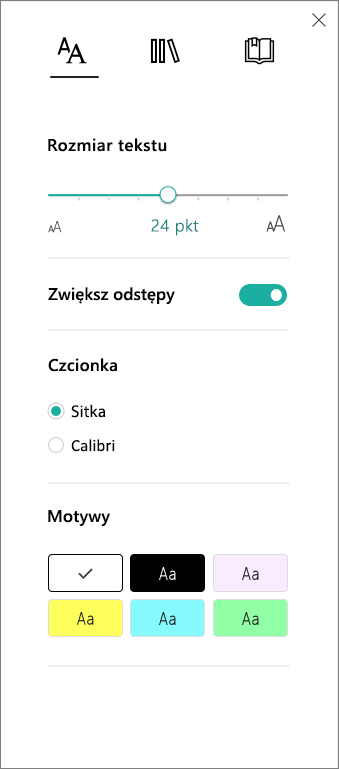
-
W obszarze Motywy wybierz kolor.
-
Otwórz aplikację OneNote, a następnie wybierz pozycję Wyświetl > Czytnik immersyjny.
-
Wybierz ikonę, która wygląda jak dwie ikony Jako, aby otworzyć okno Opcje tekstu.
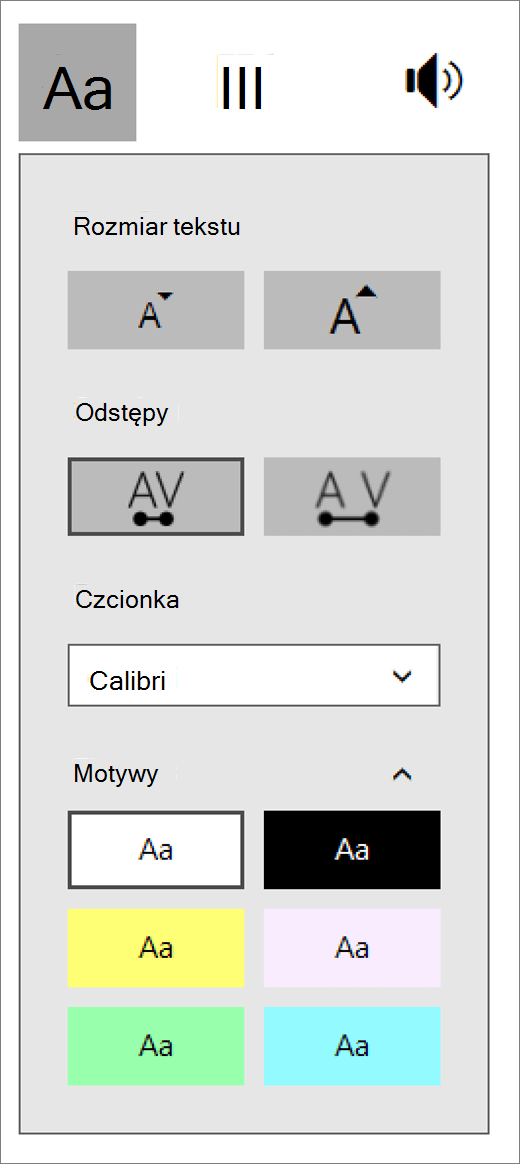
-
Obok pozycji Motywy wybierz strzałkę, aby wyświetlić opcje kolorów, a następnie wybierz kolor.
Dowiedz się więcej
Korzystanie z Czytnik immersyjny dla aplikacji Office Online i programu OneNote










